发布时间:2024-09-23 14:20:02 来源:转转大师 阅读量:793
跳过文章,直接WORD转PDF在线转换免费>> AI摘要
AI摘要本文介绍了将Word文档转换为PDF格式的三种方法。首先,可以使用Microsoft Word自带的“另存为PDF”功能,操作简单快捷。其次,对于没有安装Word或需要在不同设备间转换文件的用户,可以使用在线转换工具,如转转大师。最后,市面上还有专业的文档转换软件,如Adobe Acrobat、转转大师等,支持更多高级功能。这些方法都能够帮助用户轻松将Word文档转换为PDF格式,便于分享、打印,同时保证文件的完整性和专业性。
摘要由平台通过智能技术生成
在现代办公环境中,Word文档和PDF文件是两种非常常见的文件格式。Word文档因其编辑灵活而广受欢迎,而PDF文件则因为其跨平台的兼容性和格式固定的特性受到青睐。因此,将Word文档转换为PDF格式是一项常见需求。那么如何将word转换成pdf格式呢?本文将介绍几种常用的word转pdf的方法,帮助您轻松完成转换。
4、选择文件类型:在“另存为类型”或“格式”下拉菜单中,选择“PDF”格式。
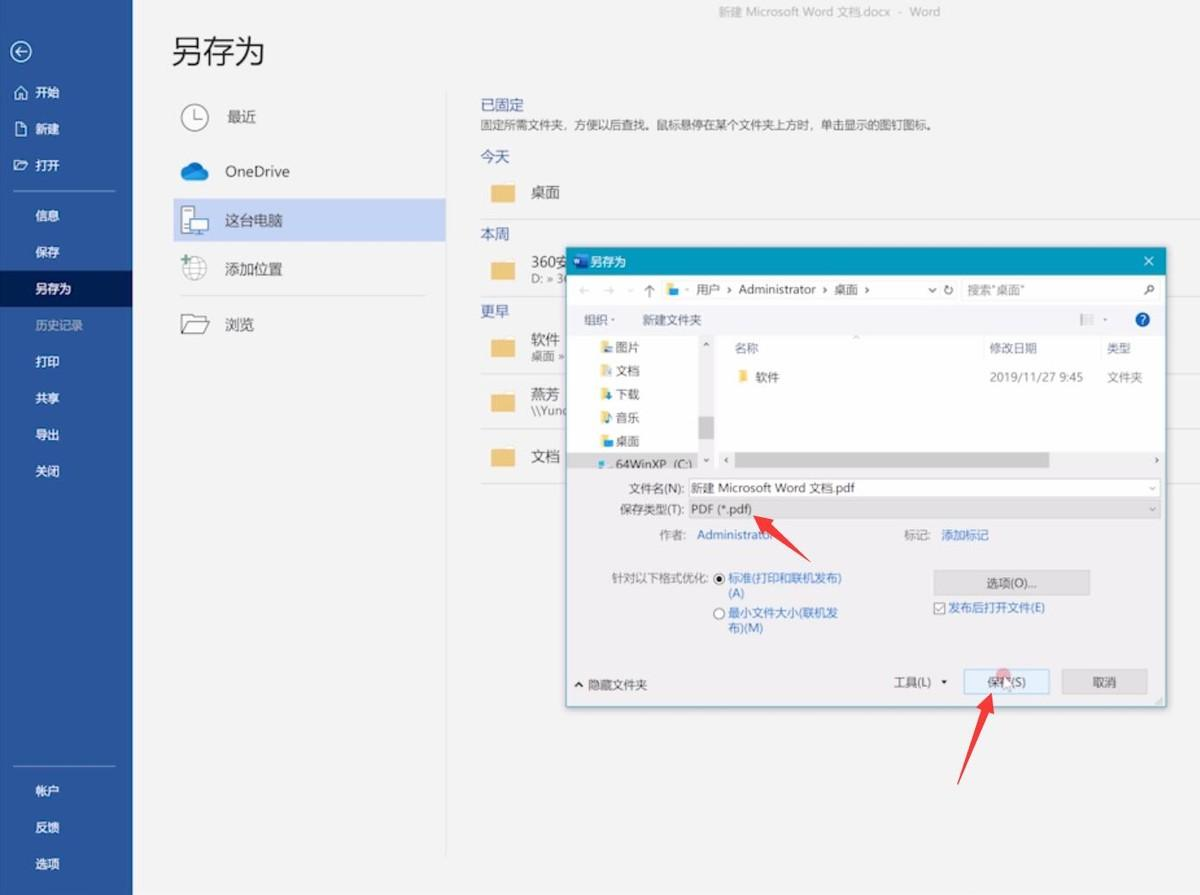
1、打开在线Word转PDF网址:https://pdftoword.55.la/word2pdf/

2、打开在线转换网址,然后我们可以在转换界面上上传要转的Word文件。

3、文件上传后可以选择转换的页码,是每一页还是按照奇偶数或者是指定页来转换。

4、转换完成就可以下载看了。
市面上有许多专业的文档转换软件,如Adobe Acrobat、转转大师等,它们不仅支持Word转PDF,还提供了更多高级功能等。下面以转转大师操作为例。
操作如下:
1、需要批量转换和经常需要处理格式转换的朋友,可以下载客户端。

2、选择PDF转换-其他转PDF-Word/xps转PDF,然后添加文件上传,如果转换数量很多,那么可以选择添加文件夹,这样就可以批量导入文件了。

3、点击开始转换,等待转换完成即可。

4、转换完成,打开就能看到转换后的PDF文件了。
以上就是如何将word转换成pdf格式的方法介绍了,无论您是使用Microsoft Word的内置功能,还是借助在线工具或第三方软件,将Word文档转换为PDF格式都是一个简单且高效的过程。选择合适的方法,可以让您的文档分享和打印更加便捷,同时也保证了文件的完整性和专业性。希望本文能帮助您顺利完成Word转PDF的操作。
【如何将word转换成pdf格式?推荐三种实用的方法!】相关推荐文章: 返回转转大师首页>>
我们期待您的意见和建议: